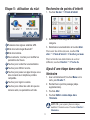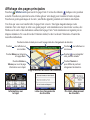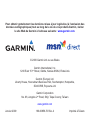Manuel de démarrage rapide
nüvi
®
780
assistant personnel de voyage
avec récepteur MSN
®
Direct

2
Eléments compris dans
le pack
Appareil GPS nüvi et support à ventouse.
Câble allume-cigare avec récepteur MSN
®
Direct permettant une alimentation externe et la
réception de contenu MSN Direct.
Câble USB pour connecter le nüvi à votre
ordinateur. Le nüvi se connecte à l’ordinateur
comme un périphérique de stockage USB grande
capacité.
Disque pour tableau de bord destiné à installer
le support à ventouse sur le tableau de bord.
Chargement du nüvi
Utilisez le câble allume-cigare.
Utilisez le câble USB.
Utilisez le chargeur secteur en option.
•
•
•
Lecteur de
carte SD
Prise casque/
sortie audio
Micro
Bouton Marche/Arrêt :
faites glisser ce bouton vers la gauche pour
allumer/éteindre l’appareil ;
faites-le glisser vers la droite pour verrouiller l’écran.
Haut-parleur
Antenne GPS
Connecteur
mini-USB
Numéro de série
Connecteur pour
antenne externe
AVERTISSEMENT : consultez le guide Informations importantes sur le produit et la sécurité inclus dans l’emballage,
pour des avertissements et autres informations sur le produit.

3
AVERTISSEMENT : ce produit contient une batterie lithium-ion non remplaçable par l’utilisateur. Consultez le guide
Informations importantes sur le produit et la sécurité inclus dans l’emballage, pour prendre connaissance d’importantes
consignes de sécurité concernant la batterie.
Les Etats de Californie et du Minnesota interdisent aux automobilistes d’utiliser des supports à ventouse sur leur pare-brise
pendant qu’ils conduisent et/ou en limitent l’utilisation. (Consultez le California Vehicle Code 26708(a) ou les Minnesota
Statutes Section 169.71.) Le cas échéant, utilisez les autres types d’installation sur tableau de bord ou antidérapant Garmin
dans ces Etats. Vériez les lois et arrêtés en vigueur dans l’Etat dans lequel vous conduisez, car d’autres Etats peuvent
édicter des interdictions similaires ou des restrictions liées aux objets installés sur le pare-brise qui peuvent gêner la
visibilité du conducteur. (A l’heure actuelle, la législation du Michigan et du New Jersey interdit l’installation d’objets sur
le pare-brise qui peuvent gêner la visibilité du conducteur.) Assurez-vous de toujours monter votre appareil Garmin à un
emplacement qui ne peut pas gêner la visibilité du conducteur. Garmin décline toute responsabilité en cas de contravention,
d’amende ou de sanction pénale ou encore de dommages éventuels résultant du non-respect de cette mise en garde ou de
toute loi ou tout arrêté en vigueur dans un Etat concernant l’utilisation de l’unité.
Etape 1 : installation du nüvi
1. Branchez le câble allume-cigare sur le connecteur
d’alimentation du côté droit du socle.
2. Engagez le socle dans le bras à ventouse.
3. Nettoyez, puis séchez votre pare-brise et le support à
ventouse avec un chiffon non pelucheux. Retirez le plastique
transparent du support à ventouse. Installez le support à
ventouse sur le pare-brise.
4. Abaissez le levier vers le pare-brise.
5. Ajustez la partie inférieure du nüvi dans le socle.
6. Inclinez le nüvi vers l’arrière jusqu’à ce qu’il soit mis en place.
7. Branchez l’autre extrémité du câble allume-cigare sur une
prise disponible dans votre véhicule. L’appareil devrait
s’allumer automatiquement s’il est branché et que le véhicule
est en marche.
Socle
Câble d’alimentation
Support à ventouse

4
Etape2:congurationdunüvi
Pour allumer votre nüvi, faites glisser le bouton
Marche/Arrêt vers la gauche. Suivez les
instructions présentées à l’écran.
Etape 3 : acquisition des
signaux satellites
Placez-vous dans un endroit dégagé, à l’extérieur
des garages couverts et à bonne distance de tout
bâtiment élevé. Garez votre véhicule et allumez
le nüvi. L’acquisition de signaux satellites peut
prendre quelques minutes.
Les barres indiquent la puissance des
signaux satellites GPS. Lorsqu’une barre est
verte, le nüvi capte des signaux satellites.
Vous pouvez à présent choisir une destination
et parcourir l’itinéraire correspondant.
Etape 4 : activation du
récepteur MSN
®
Direct
L’utilisation du service MSN Direct, ainsi que du contenu
MSN Direct reçu et afché sur votre appareil, est régie par le
contrat d’abonnement MSN Direct, les conditions d’utilisation
et la déclaration de condentialité que vous trouverez sur le site
www.msndirect.com. Par l’utilisation et l’activation de votre
système de navigation, vous acceptez expressément lesdits
contrats d’abonnement, conditions d’utilisation et déclaration de
condentialité et reconnaissez avoir eu l’occasion d’en prendre
connaissance à l’adresse indiquée ci-dessus.
Pour recevoir le contenu MSN Direct, vous
devez activer au préalable votre service (3 mois
de service offert inclus).
1. Connectez votre nüvi à la prise de courant
du véhicule à l’aide du câble allume-cigare.
Tournez la clé de contact du véhicule sur la
position ON/ACC, si nécessaire, pour allumer
le nüvi.
2. Touchez
Outils > MSN Direct.
3. Inscrivez la clé de produit.
4. Appelez le (866) 658.7032 ou rendez-vous sur
le site http://garmin.msndirect.com/activate et
suivez les instructions.
5. Vous devez procéder aux étapes suivantes
dans un délai de deux jours :
Connectez le câble allume-cigare et
tournez la clé de contact sur la position
ON/ACC.
Vériez que vous vous trouvez bien dans
une zone de couverture MSN Direct
(rendez-vous sur http://garmin.msndirect.
com/coverage).
Touchez Outils > MSN Direct. Si la page
Abonnement inactif s’afche, vériez
qu’une barre de signal est verte.
L’activation de l’abonnement peut prendre
jusqu’à 20 minutes. Une fois l’activation
effectuée, le menu MSN Direct est accessible.
•
•
•

5
Etape 5 : utilisation du nüvi
BA C
D
E F
G H I
A
Puissance des signaux satellites GPS.
B
Etat de la technologie Bluetooth
®
.
C
Etat de la batterie.
D
Heure actuelle ; touchez pour modier les
paramètres de l’heure.
E
Touchez pour rechercher une destination.
F
Touchez pour afcher la carte.
G
Touchez pour passer un appel lorsque vous
êtes connecté à un téléphone portable
compatible.
H
Touchez pour régler le volume.
I
Touchez pour utiliser les outils tels que les
lecteurs audio, les paramètres et l’aide.
Recherche de points d’intérêt
1. Touchez Où aller ? > Points d’intérêt.
2. Sélectionnez une catégorie et une sous-
catégorie.
3. Sélectionnez une destination et touchez
Aller.
Pour saisir des lettres du nom, touchez Où
aller ? > Points d’intérêt > Chercher par nom.
Pour rechercher un endroit dans un secteur
différent, touchez Où aller ? > Proche de.
Ajout d’une étape dans votre
itinéraire
1. Avec un itinéraire actif, touchez Menu sur la
carte, puis Où aller ?.
2. Recherchez le point de passage (étape
supplémentaire).
3. Touchez
Aller.
4. Touchez
Dénircommeétapedans
l’itinéraire.
ASTUCE : pour ajouter plusieurs étapes,
modiez l’itinéraire actuel. Touchez Où aller >
Itinéraires.

6
Afchagedespagesprincipales
Touchez Afcher carte pour ouvrir la page Carte. L’icône du véhicule indique votre position
actuelle. Touchez un point de la carte et faites glisser votre doigt pour visionner d’autres régions.
Touchez un point quelconque de la carte ; une èche apparaît, pointant sur l’endroit sélectionné.
Une fois que vous avez touché Aller, la page Carte s’ouvre. Une ligne magenta marque votre
itinéraire. Sur votre trajet, le nüvi vous guide jusqu’à votre destination avec des invites vocales, des
èches sur la carte et des indications en haut de la page Carte. Votre destination est signalée par un
drapeau à damiers. Si vous déviez de l’itinéraire initial, le nüvi recalcule l’itinéraire et fournit de
nouvelles indications.
Touchez pour enregistrer
votre position actuelle.
Page Carte lors du suivi d’un itinéraire
Touchez Arrivée ou
Vitesse pour ouvrir la page
Informations sur le trajet.
Touchez Tourner à
pour afcher le prochain
changement de direction.
Touchez la barre de texte pour ouvrir la page Liste des changements de direction.
Touchez pour effectuer un
zoom arrière.
Touchez pour effectuer un
zoom avant.
Touchez Menu pour retourner
à la page Menu.
Liste des changements
de direction
Prochain changement
de direction
Informations sur
le trajet

7
Suivi d’un détour
1. Dans un itinéraire actif, touchez Menu.
2. Touchez
Détour.
Le nüvi tente de vous ramener vers l’itinéraire
initial le plus rapidement possible. Si l’itinéraire
suivi est la seule option possible, le nüvi ne
calcule pas de détour.
Arrêt de l’itinéraire
1. Dans un itinéraire actif, touchez Menu.
2. Touchez
Arrêter.
Réglage du volume
Sur la page Menu, touchez Volume. Touchez
et pour régler le volume principal. Touchez
Silencieux pour désactiver le son.
Verrouillage de l’écran
Pour éviter de toucher l’écran par inadvertance,
faites glisser le bouton Marche/Arrêt vers la
droite ( ). Pour déverrouiller l’écran, faites
glisser le bouton Marche/Arrêt au centre.
Verrouillage du nüvi
1. Touchez Outils > Paramètres > Sécurité.
2. Touchez le bouton situé sous
Garmin Lock.
3. Saisissez un code PIN à 4 chiffres et dénissez
un emplacement de sécurité.
REMARQUE : si vous oubliez votre code PIN
ou votre emplacement de sécurité, envoyez
votre nüvi à Garmin an de le faire débloquer.
Vous devez également envoyer un justicatif
d’enregistrement du produit ou une preuve
d’achat.
Enregistrement de votre
position actuelle
Sur la page Carte, touchez . Touchez
Enregistrer la position pour enregistrer votre
position actuelle.
Enregistrement des lieux
trouvés
Lorsque vous avez trouvé un lieu que vous
souhaitez enregistrer, touchez Enregistrer.
Touchez OK. Le lieu est enregistré dans
Favoris.
ASTUCE : votre Dernière position est
automatiquement enregistrée à chaque fois
que vous retirez le nüvi du socle. Utilisez cette
fonction pour retrouver votre voiture dans un
parking.

8
Utilisation de MSN
®
Direct
Le récepteur MSN Direct et le nüvi doivent
se trouver dans une zone de couverture
MSN Direct. Rendez-vous sur le site
http://garmin.msndirect.com/coverage pour
plus d’informations sur les zones de couverture.
Réception de contenu
La réception de l’intégralité du contenu peut
prendre plusieurs heures lors de la première
utilisation du récepteur MSN Direct, après avoir
parcouru de longues distances ou si vous n’avez
pas utilisé votre nüvi ni le récepteur MSN
®
Direct pendant plusieurs jours.
Le récepteur MSN Direct est équipé d’une
batterie rechargeable (non remplaçable par
l’utilisateur). Il peut ainsi recevoir et stocker des
mises à jour pendant plusieurs jours, même s’il
n’est pas connecté à l’alimentation externe.
REMARQUE : Garmin décline toute respon-
sabilité quant à l’exactitude du contenu MSN
Direct.
Menu MSN Direct
Pour afcher le contenu MSN Direct, sur la page
Menu, touchez Outils > MSN Direct. Touchez
une catégorie pour afcher les informations la
concernant.
Trac
MSN Direct propose des informations sur le
trac local pour un grand nombre de zones
urbaines. Pour en savoir plus sur le type de
données de trac disponibles dans votre région,
rendez-vous sur le site http://garmin.msndirect.
com.
Lors du calcul de l’itinéraire, le nüvi prend
en compte les problèmes de circulation et
optimise l’itinéraire pour qu’il soit le plus rapide
possible. En cas de problème de circulation
important, le nüvi vous indique s’il existe un
meilleur itinéraire et recalcule automatiquement
l’itinéraire pour éviter le ralentissement.
L’encombrement ne sera pas nécessairement
contourné s’il s’agit du meilleur itinéraire
possible.
La page Carte afche en cas de problème
de circulation sur votre itinéraire. Le nombre
indiqué représente les minutes de trajet
supplémentaires dues aux perturbations sur
votre itinéraire. Le retard est automatiquement

9
répercuté sur l’heure d’arrivée. Pour afcher les
détails des problèmes de circulation, touchez
. S’il y a plusieurs problèmes de circulation,
touchez Détails. Touchez Eviter pour éviter ce
problème de circulation.
Utilisation des fonctions
mains libres
Le nüvi est équipé de fonctions de téléphone
mains libres, utilisables uniquement si le nüvi et
votre téléphone portable compatible prennent en
charge la technologie Bluetooth. Seuls certains
téléphones prennent en charge l’intégralité des
fonctions mains libres offertes par le nüvi. Pour
utiliser les fonctions mains libres, vous devez
coupler votre téléphone au nüvi.
Couplage du téléphone
1. Vériez que votre téléphone est compatible
avec le nüvi (www.garmin.com/bluetooth).
2. Sur la page Menu, touchez
Outils >
Paramètres > Bluetooth.
3. Touchez le bouton
Ajouter.
4. Activez le composant Bluetooth de votre
téléphone et activez le mode Visible/
Découvrable. Ces paramètres peuvent se
trouver dans le menu Bluetooth, Connexions ou
Mains libres.
5. Touchez
OK sur le nüvi.
6. Sélectionnez votre téléphone, puis touchez
OK.
7. Saisissez le code PIN Bluetooth du nüvi (
1234)
sur votre téléphone.
Menu Téléphone
Appel d’un numéro
1. Touchez Téléphone > Composer.
2. Saisissez le numéro et touchez
Composer.
3. Pour raccrocher, touchez
> Fin d’appel.
Réception d’un appel
Lorsque vous recevez un appel, un message
apparaît sur le nüvi. Touchez Répondre.
Utilisation de la mise en attente des
appels
Si vous recevez un appel pendant que vous êtes
en ligne, le nüvi afche un message. Touchez
Répondre. Le premier appel est mis en attente.
Pour raccrocher, touchez > Fin d’appel ;
cela ne met pas n à l’appel en attente.

10
Chargementdechierssurle
nüvi
1. Connectez le câble USB au mini-connecteur
USB du nüvi et à un port USB disponible sur
votre ordinateur. La mémoire interne et la carte
SD de votre nüvi apparaissent en tant que
lecteurs amovibles dans le Poste de travail
sous Windows
®
et en tant que volumes montés
sur les ordinateurs Mac
®
.
2. Copiez les chiers de votre ordinateur et collez-
les dans les lecteurs ou volumes du nüvi.
3. Une fois le transfert de chiers terminé, cliquez
sur l’icône d’Ejection ou faites glisser
l’icône du volume dans la Corbeille .
4. Déconnectez le nüvi.
EcoutedechiersMP3
1. Chargez les chiers MP3 dans la mémoire
interne ou la carte SD.
2. Touchez
Outils > Lecteur Audio. Touchez
Source pour ouvrir le lecteur audio.
3. Touchez Parcourir.
4. Touchez une catégorie.
5. Pour écouter l’intégralité de la catégorie depuis
le début de la liste, touchez Lecture totale.
Pour commencer l’écoute par une chanson
particulière, touchez le titre correspondant.
Pour créer, modier et écouter des listes de
chansons, touchez Parcourir > Liste de
chansons.

11
Utilisation d’un
transmetteur FM
Avant d’utiliser le transmetteur FM dans votre région,
consultez la mention légale concernant le transmetteur FM
dans le manuel d’utilisation.
Vous pouvez écouter le son de votre nüvi sur les
haut-parleurs FM stéréo de votre véhicule.
1. Sur la page Menu, touchez Volume >
Transmetteur FM > Activer le transmetteur
FM.
2. Sélectionnez une station FM très parasitée,
puis sélectionnez le même canal sur le nüvi.
Réinitialisation du nüvi
Si l’écran du nüvi arrête de fonctionner,
éteignez-le puis rallumez-le. Si le problème
persiste, faites glisser le bouton Marche/
Arrêt vers la gauche et maintenez-le enfoncé
pendant 8 secondes. Rallumez le nüvi. Il devrait
fonctionner normalement.
Informations supplémentaires
Pour obtenir plus d’informations sur le nüvi,
touchez Outils > Aide.
Vous pouvez télécharger la dernière version du
manuel d’utilisation sur www.garmin.com.
Pour toute information détaillée sur le contenu
MSN Direct, téléchargez le document MSN
Direct Supplement sur le site www.garmin.com.
Pour plus d’informations sur les accessoires,
visitez le site Web http://buy.garmin.com ou
contactez votre revendeur Garmin.
Garmin
®
et nüvi
®
sont des marques commerciales de
Garmin Ltd. ou de ses liales, déposées aux Etats-Unis
et dans d’autres pays. Elles ne peuvent être utilisées sans
l’autorisation expresse de Garmin. Windows
®
est une marque
déposée de Microsoft Corporation aux Etats-Unis et/ou
dans d’autres pays. Mac
®
est une marque déposée d’Apple
Computer, Inc. La marque et les logos Bluetooth
®
sont la
propriété de Bluetooth SIG, Inc. Toute utilisation de ces
marques par Garmin fait l’objet d’une licence.
Microsoft, DirectBand, MSN et le logo MSN sont des
marques déposées ou des marques Microsoft Corporation
aux Etats-Unis et dans d’autres pays.

Pour obtenir gratuitement les dernières mises à jour logicielles (à l’exclusion des
données cartographiques) tout au long de la vie de vos produits Garmin, visitez
le site Web de Garmin à l’adresse suivante : www.garmin.com.
© 2009 Garmin Ltd. ou ses liales
Garmin International, Inc.
1200 East 151
st
Street, Olathe, Kansas 66062, Etats-Unis
Garmin (Europe) Ltd.
Liberty House, Hounsdown Business Park, Southampton, Hampshire,
SO40 9RB, Royaume-Uni
Garmin Corporation
No. 68, Jangshu 2
nd
Road, Shijr, Taipei County, Taïwan
www.garmin.com
Janvier 2009 190-00859-70 Rév. A Imprimé à Taïwan
-
 1
1
-
 2
2
-
 3
3
-
 4
4
-
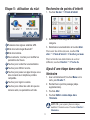 5
5
-
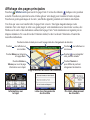 6
6
-
 7
7
-
 8
8
-
 9
9
-
 10
10
-
 11
11
-
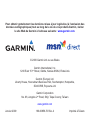 12
12
Garmin Nuvi 780 Manuel utilisateur
- Taper
- Manuel utilisateur
- Ce manuel convient également à
Documents connexes
-
Garmin nüvi® 880, North America, BMW Manuel utilisateur
-
Garmin nüvi® 785T Manuel utilisateur
-
Garmin nüvi® 285WT Manuel utilisateur
-
Garmin nuvi serie 500 Manuel utilisateur
-
Garmin Nüvi 265 Le manuel du propriétaire
-
Garmin Nuvi 255 - Automotive GPS Receiver Le manuel du propriétaire
-
Garmin nüvi® 760 for Volvo Cars Manuel utilisateur
-
Garmin nuvi 200W Manuel utilisateur
-
Garmin nüvi® 660 Manuel utilisateur
-
Garmin nuvi 860TFM Manuel utilisateur